【技术干货】EPLAN Pro Panel布线小技巧
- 分类:行业动态
- 作者:
- 来源:
- 发布时间:2021-12-30
- 访问量:0
【概要描述】当你有使用EPLAN Pro Panel做布线设计时,是否会遇到个各种困难呢,学会下面这些小技巧会让你事半功倍,一起来看下吧!
【技术干货】EPLAN Pro Panel布线小技巧
【概要描述】当你有使用EPLAN Pro Panel做布线设计时,是否会遇到个各种困难呢,学会下面这些小技巧会让你事半功倍,一起来看下吧!
- 分类:行业动态
- 作者:
- 来源:
- 发布时间:2021-12-30
- 访问量:0
如果你有使用过EPLAN Pro Panel做布线设计,是否也遇到过这样的崩溃时刻?满心期待地按下这个按钮:
等待,你以为你会得到这样的好的布线结果:
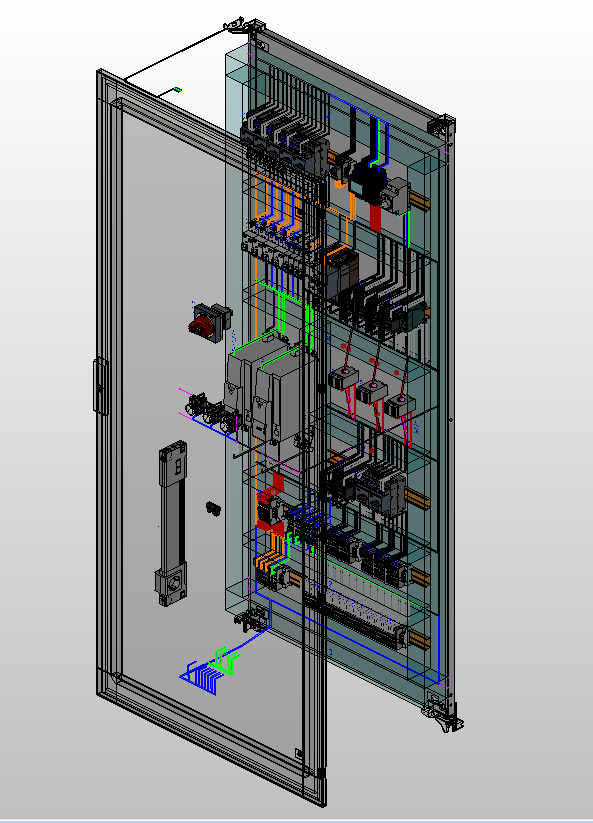
然而,你看到了好几根讨厌的小红线,该死的飞线!为什么这些线不能乖乖地自己钻进布线路径里呢?
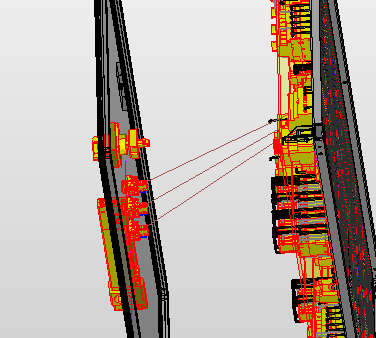
别焦躁,学会下面这些小技巧,你可以很轻松解决飞线!快来看看吧!
首先,飞线的形成大多因为布线路径没有闭合,例如你需要把线从门板上的按钮,接到安装板上的端子里,这时往往需要绘制从门板到安装板的手动布线路径。用下面的小技巧,可以帮助你更好地检查布线路径是否闭合。
在布局空间导航器中,通过右键菜单,隐藏整个柜体:
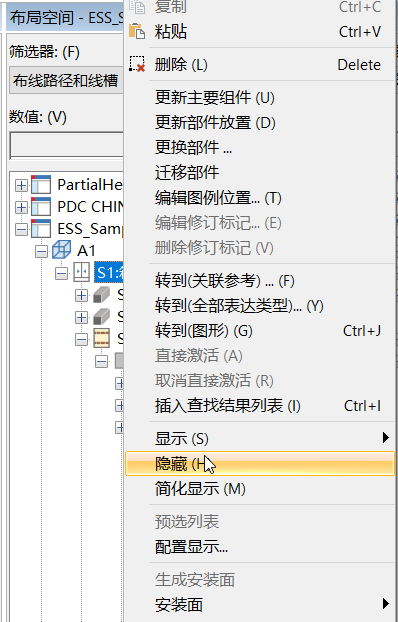
2.新建一个筛选器,筛选出所有线槽和手动绘制的布线路径:
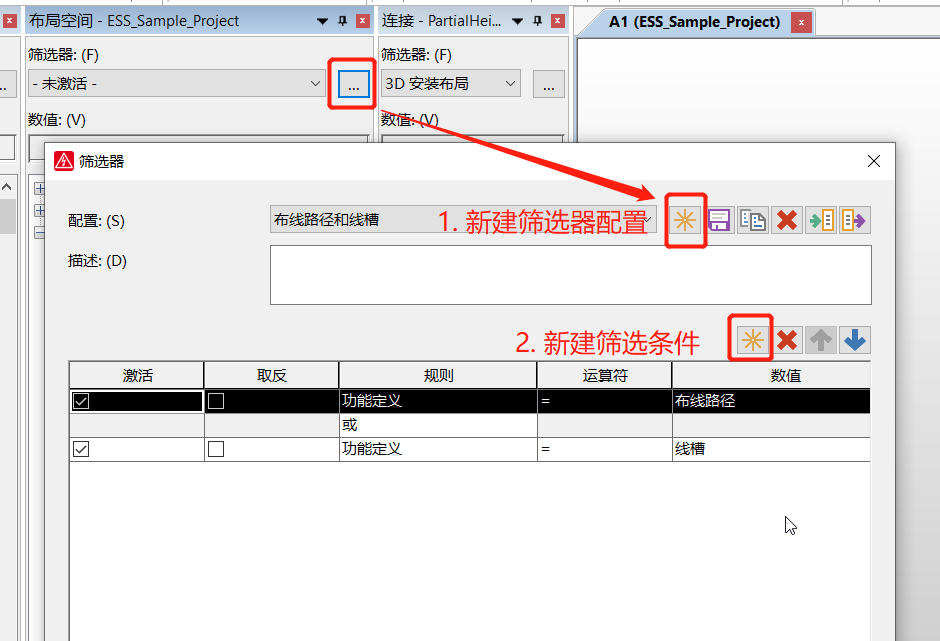
3.在布局空间导航器中切换到“列表视图”(这一步非常重要哦!):
4.选中当前布局空间中所有对象,右键-显示-选择:
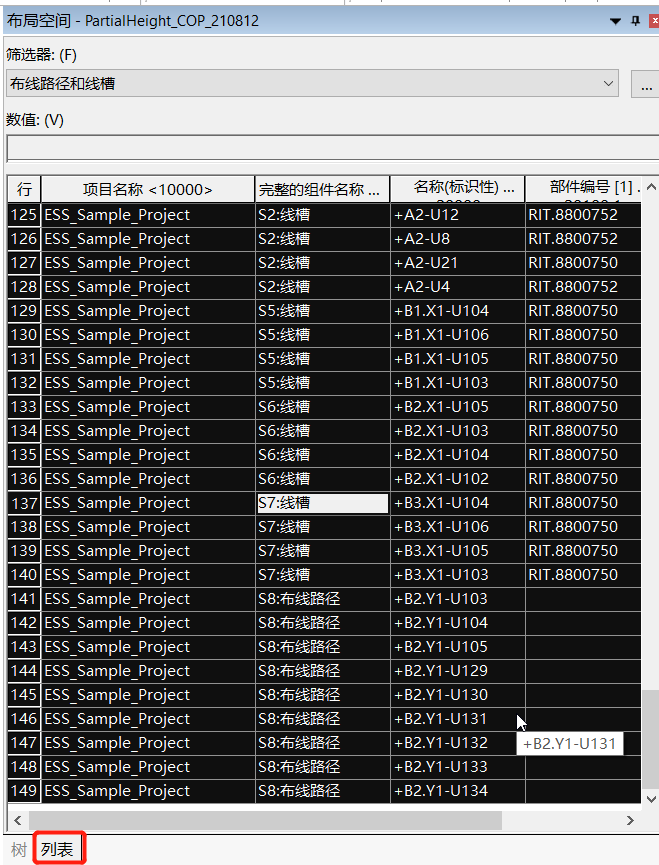
5.现在你就可以只看线槽和布线路径啦,好好检查一下各个接口处是不是真的捏合在一起了哦!
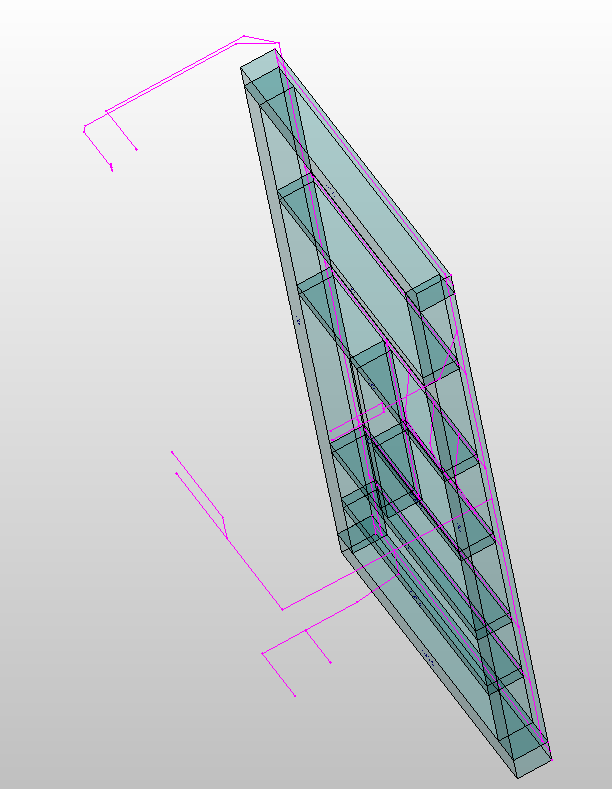
另外,如果布线结果不是你想要的,有没有办法更改布线呢?当然有啦,试试这样做!
1.默认情况下,Pro Panel是按照最短路径布线的,现在我们选中这根线,把它改成从右边的线槽绕过来:
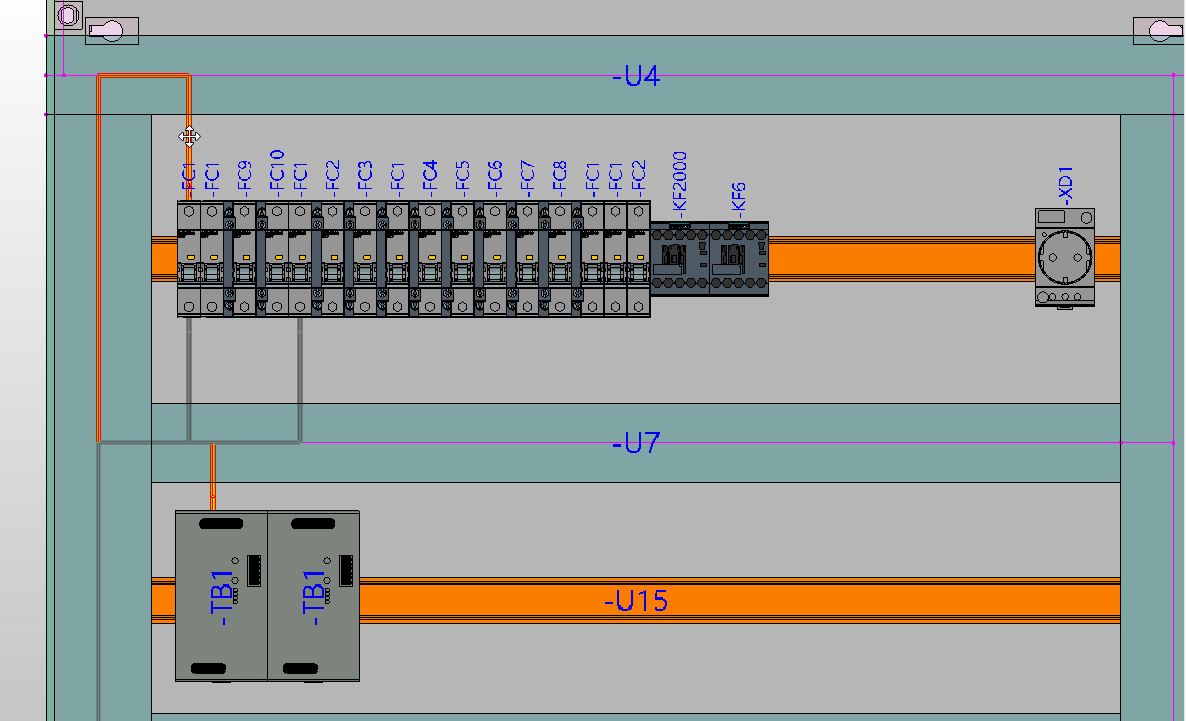
2.选择这根芯线,找到项目数据-连接-更改布线:
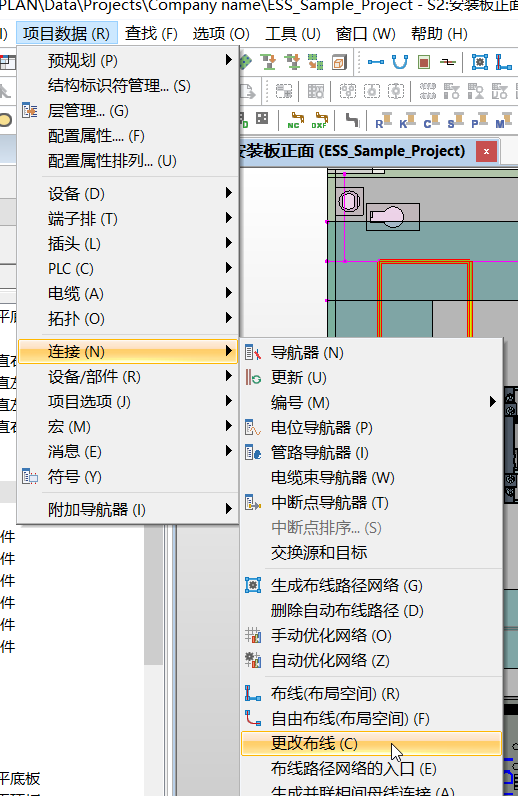
3.EPLAN会要求我们选择“源布线路径“(看一下最下方的提示栏信息哦),这里我们需要选择左边的线槽,因为这是我们不想走的路径。
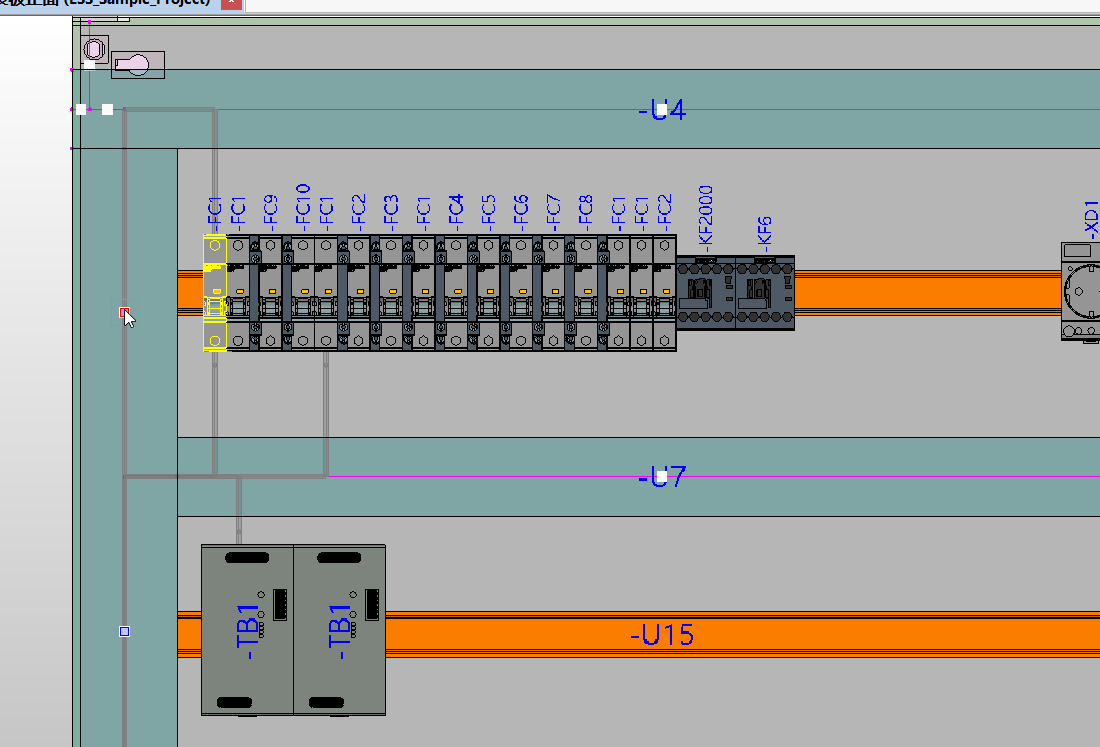
4.接下来,EPLAN会要求我们选择“目标布线路径”,我们需要在希望这根芯线走的路径上点击一下,最后以空格键结束选择,如图所示:
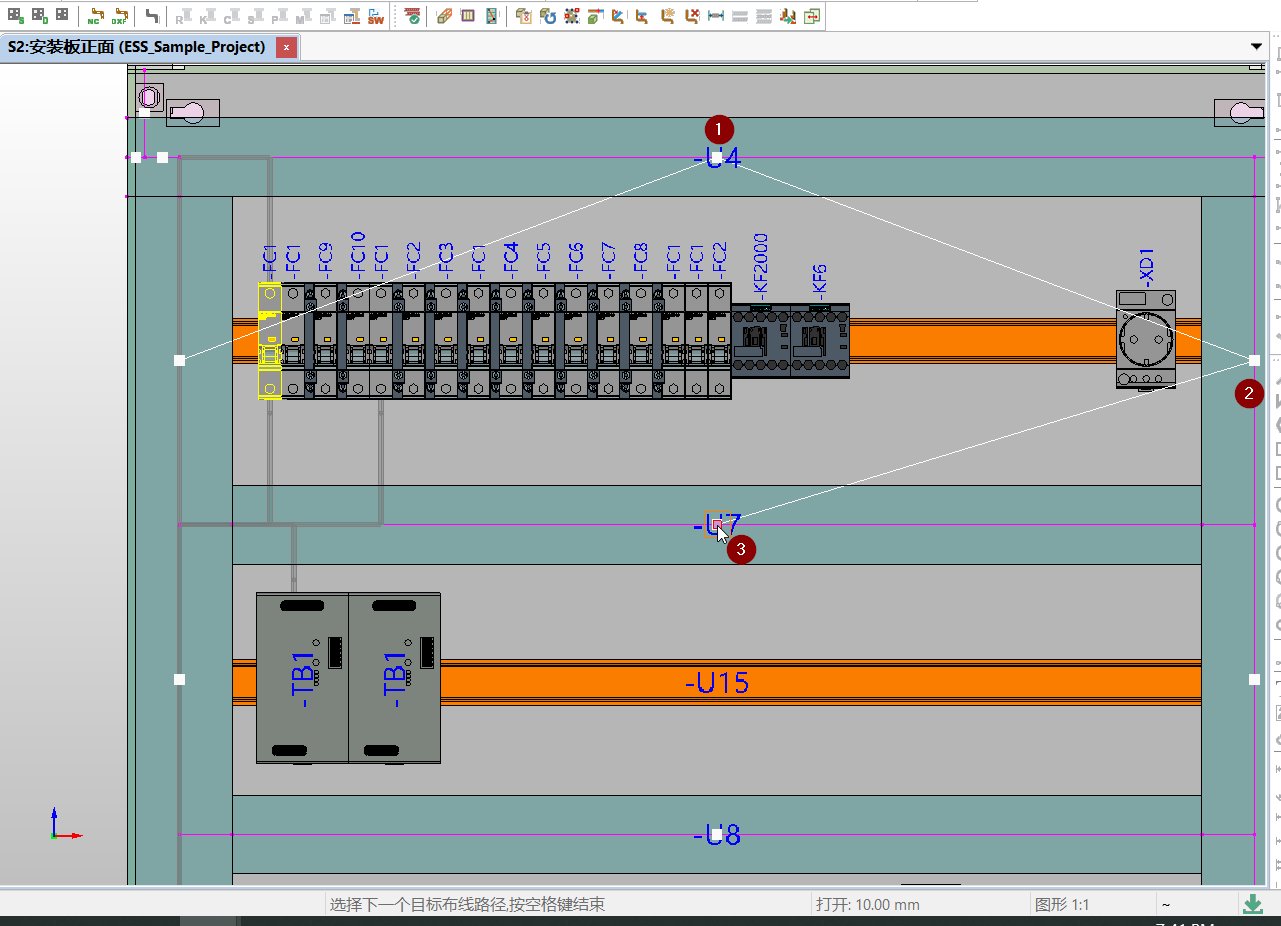
5.这时会弹出连接选择的对话框,确认他勾选的是我们想要更改的芯线即可单击“确定”按钮。
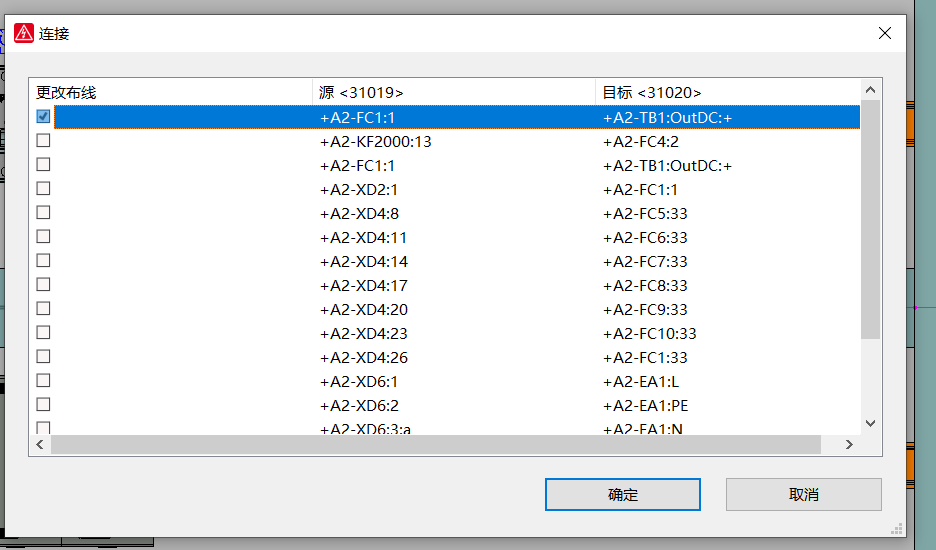
6.现在这根芯线被我们成功从左边的线槽改到了右边啦!
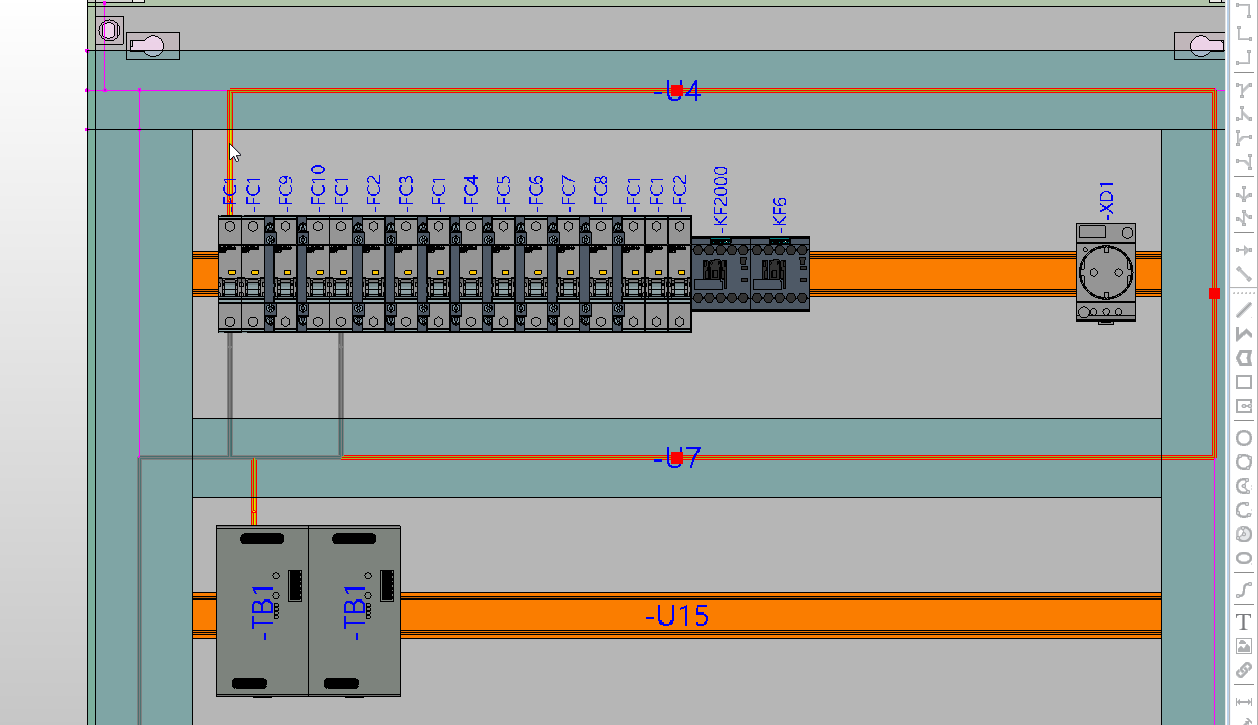
最后一个小技巧,布线时,元器件没有从你希望的布线路径走,该怎么办呢?布线路径和元器件不在一个平面上时,找不到布线路径,又该如何处理呢?这就要用到“更改布线路径网络的入口”功能了。
1.如图,这些端子是无法通过自动布线的操作找到侧面的布线路径的:
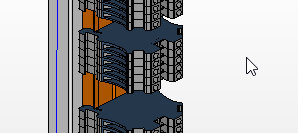
2.我们可以选中端子,找到项目数据-连接-布线路径网络的入口:
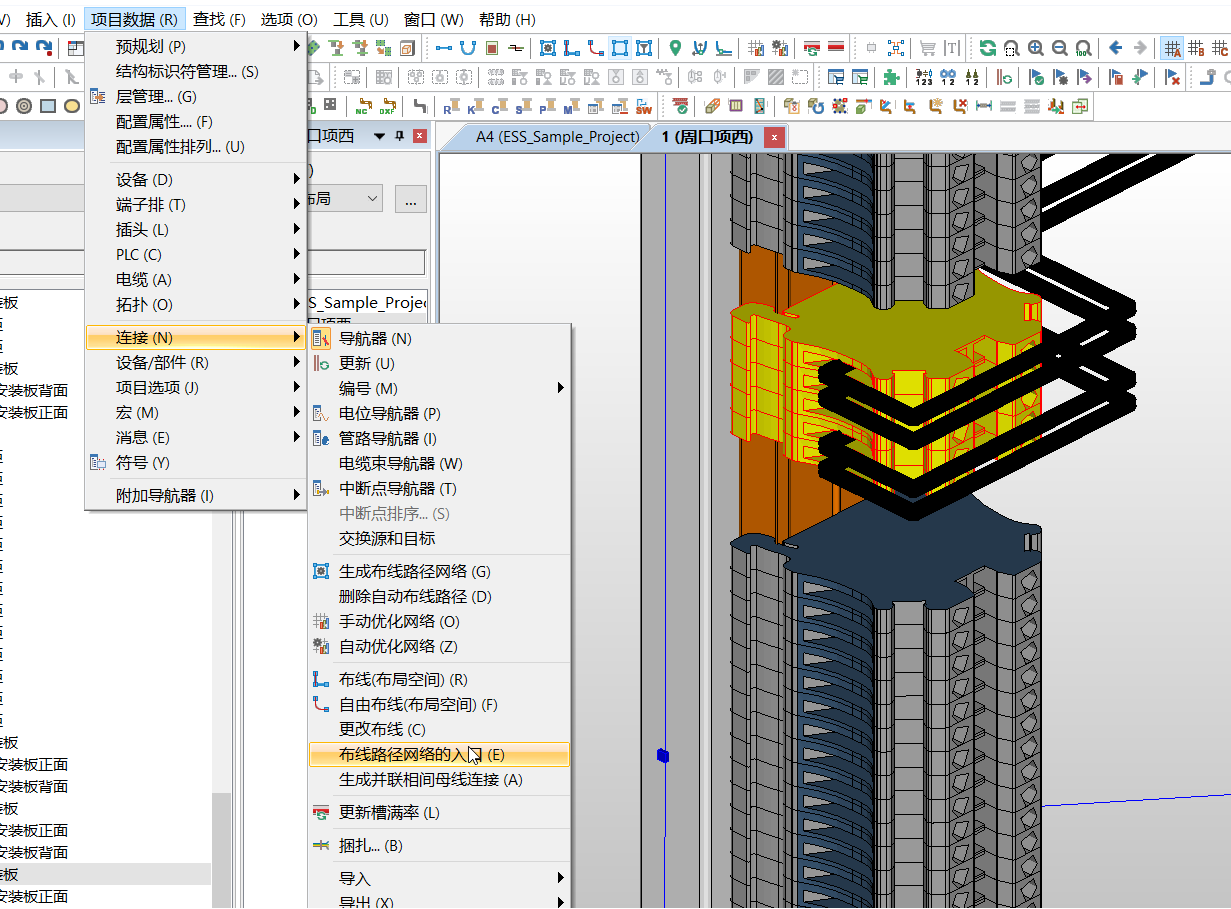
3.选择侧面的布线路径,并在弹出的对话框中选择需要更改的连接:
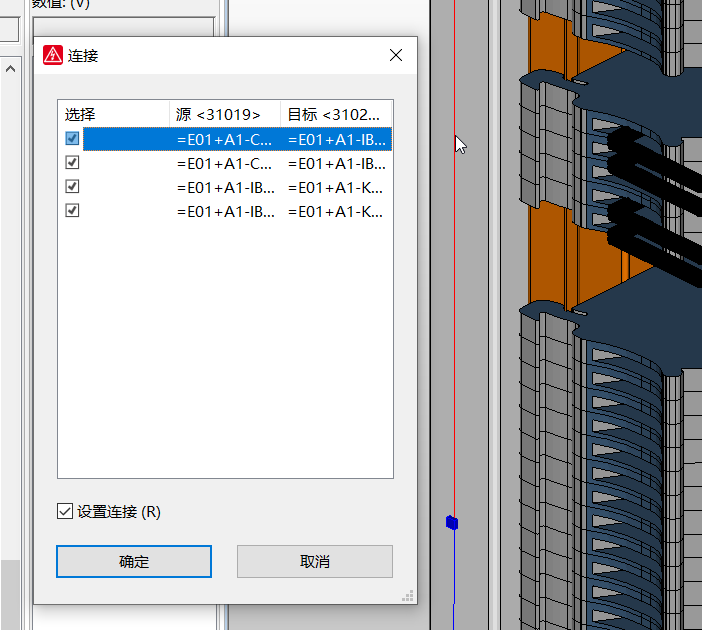
4.点击确定以后,线缆果然从侧边的布线路径走啦!
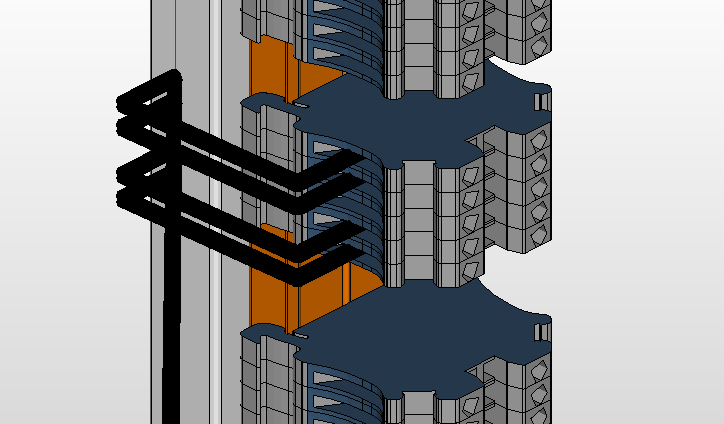
你觉得这些小技巧有用吗?
南京复创专注于为中国制造业数字化和信息化建设提供咨询服务和解决方案,主要涉及汽车、轨道交通、机械、电子、金融、教育、通讯、医疗等各大领域,点击合作咨询了解更多详情。
扫二维码用手机看
Recommended news
新闻快讯丨中国电池工业协会八届五次理事会暨电池护照工作推进会圆满举办
《欧盟电池护照的价值》——解析数字电池护照
高级计划排程:工业互联网平台的未来发展趋势
南京复创 苏ICP备18062552号-1 网站建设:中企动力 南京

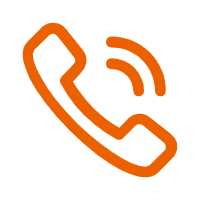

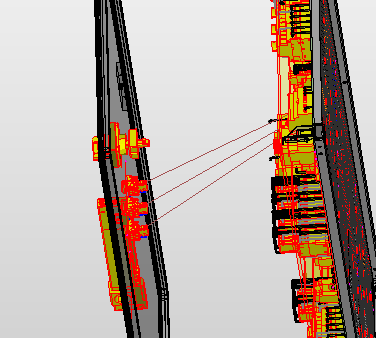





 电话
电话 咨询
咨询 Top
Top